
Turinys:
- 1 veiksmas: raskite nuoseklųjį prievadą
- 2 žingsnis: atidarykite hiperterminalą
- 3 veiksmas: įveskite serijinio prievado informaciją
- 4 žingsnis: nustatykite ryšio parametrus
- 5 žingsnis: nuoseklusis ryšys - signalai
- 6 veiksmas: atgalinio ryšio testas
- 7 veiksmas: pradėkite rašyti
- 8 žingsnis: dvigubas aidas
- Autorius John Day [email protected].
- Public 2024-01-30 10:49.
- Paskutinį kartą keistas 2025-01-23 14:59.
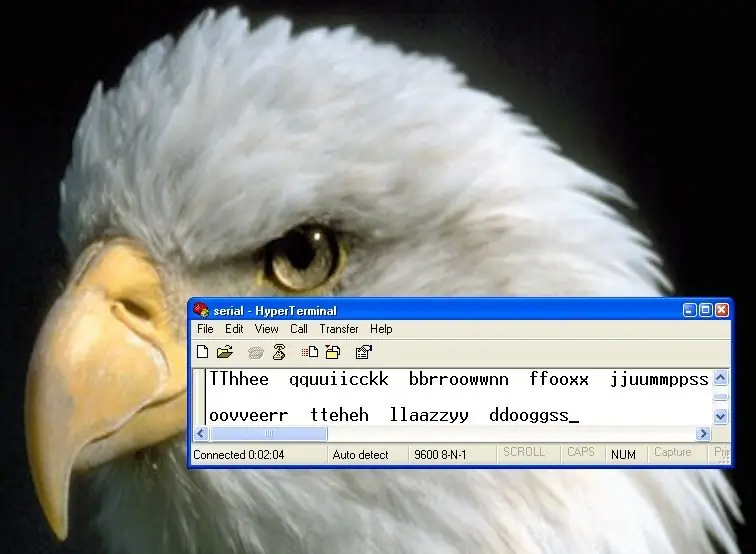
Jei bandote kažką valdyti realiame pasaulyje naudodami kompiuterį, nuoseklusis prievadas yra turbūt lengviausia ryšio priemonė. Aš jus supažindinsiu su nuoseklaus prievado ir hiperterminalo nustatymu kompiuteryje, kuriame veikia „Windows XP“.
1 veiksmas: raskite nuoseklųjį prievadą
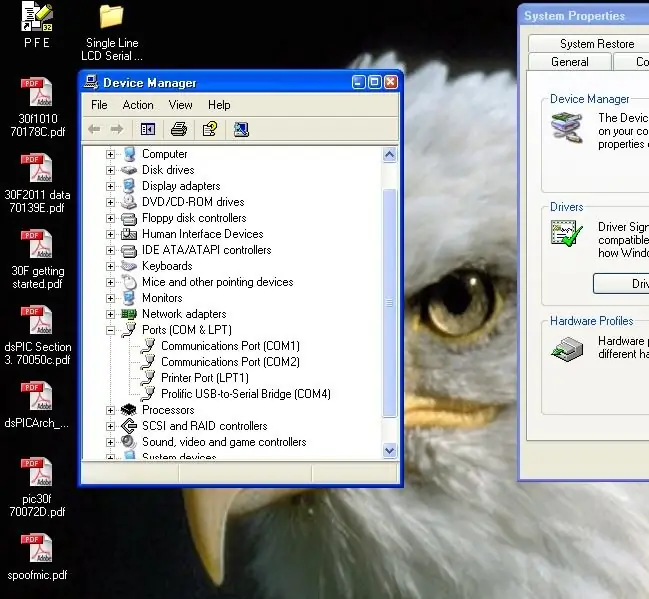
Norėdami jį nustatyti, pirmiausia turite jį rasti savo kompiuteryje. Jau seniai beveik visi kompiuteriai turėjo du nuoseklius prievadus, vadinamus „COM1“ir „COM2“, vieną - su devynių kontaktų, kitą - su 25 kontaktų jungtimi.
Dabar laikai pasikeitė ir nuoseklusis prievadas išnyko. Tačiau nepraraskite vilties. Atvyko USB į nuoseklųjį keitiklį ir jį galima naudoti. Paprastai tai yra raktas, jungiamas prie USB prievado, o kitame gale yra devynių kontaktų jungtis. Staliniame kompiuteryje pagrindinėje plokštėje yra du įmontuoti nuoseklieji prievadai. Trečiasis serijinis prievadas, čia pažymėtas COM4, priklauso prie USB prijungto nuoseklaus adapterio. Taigi, norėdami rasti nuoseklųjį prievadą savo kompiuteryje, ieškokite jo nugaros. Jei radote devynių kontaktų kištukinę jungtį (dvi eilės, penkios ir keturios, smeigtukai išlindę metalinio korpuso viduje), joje yra įmontuotas nuoseklusis prievadas. Arba įsigykite USB į nuoseklųjį keitiklį ir prijunkite jį. Atidarykite Įrenginių tvarkytuvę. Dešiniuoju pelės mygtuku spustelėkite „Mano kompiuteris“ir pasirinkite ypatybes (iššokančio sąrašo apačioje). Spustelėkite skirtuką „Aparatūra“. Spustelėkite mygtuką „Įrenginių tvarkytuvė“ir turėtų pasirodyti kažkas panašaus į šią nuotrauką. Spustelėkite „+“ženklą kairėje „Portai (COM & LPT)“, kad jį išplėstumėte. Bus parodytas galimų spausdintuvo ir nuosekliųjų prievadų sąrašas. Užsirašykite juos, jums jų reikės atlikdami toliau nurodytus veiksmus.
2 žingsnis: atidarykite hiperterminalą
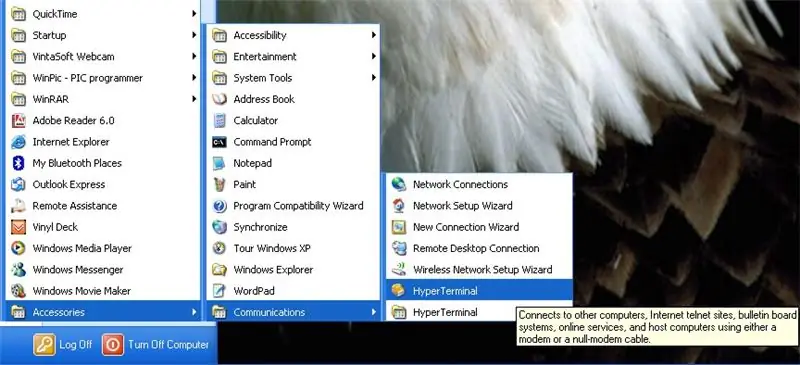
„Hyperterminal“yra komunikacijos programa, pateikiama kartu su langais. Jį gausite spustelėję „visos programos“, pereidami prie „Priedai“, „Ryšiai“ir tada turėsite.
Jei atidarysite jį pirmą kartą, jis užduos jums keletą klausimų apie šalį ir regioną, nebent turite ką slėpti, galbūt būtų geriau į juos atsakyti teisingai.
3 veiksmas: įveskite serijinio prievado informaciją
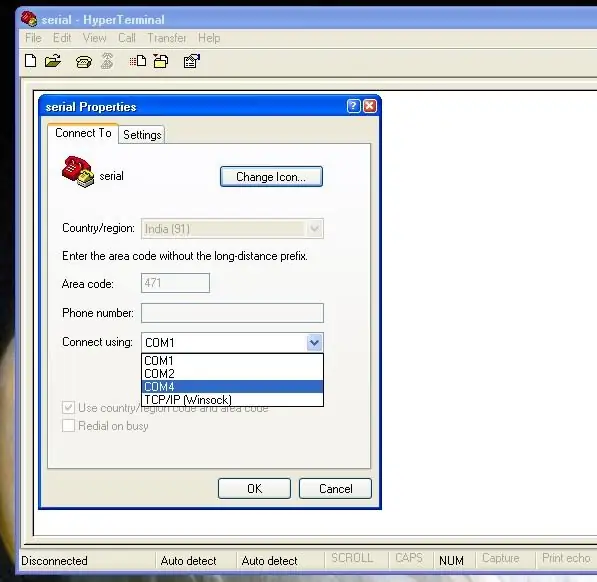
Galite pasirinkti jungiamąjį prievadą. Jūs nustatote nuoseklųjį ryšį, nurodydami pavadinimą (bet ką), piktogramą (pasirinkite vieną), o tada pateksite į šį ekraną, kuriame galėsite nurodyti tikslų naudojamą nuoseklųjį prievadą.
Į šį ekraną taip pat galite patekti spustelėję mažą rankinio dokumento piktogramą po pavadinimo juosta. Pasirinkite serijinį prievadą, kurį ketinate naudoti. Jei nesate tikri, pabandykite kiekvieną iš eilės, kol suklupsite tinkamą.
4 žingsnis: nustatykite ryšio parametrus
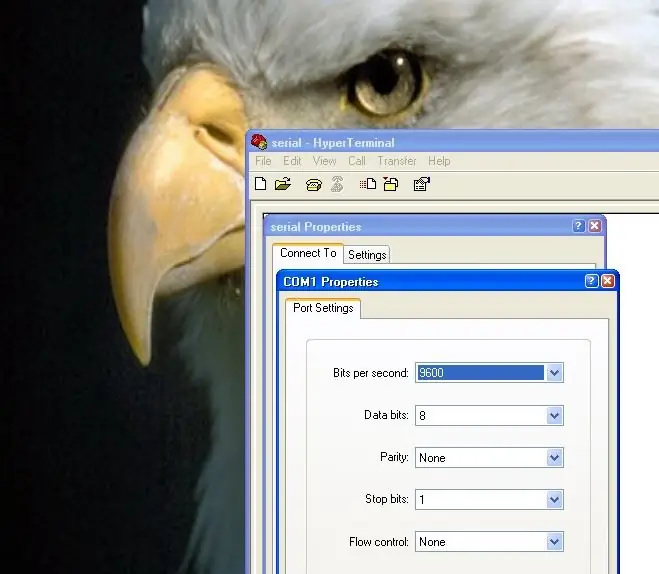
Toliau turėsite nustatyti ryšio greitį, bitų skaičių, paritetą ir sustabdymo bitų nustatymus.
Jie priklauso nuo to, kas yra nuorodos priimančiame gale. Abiejuose galuose turite naudoti tuos pačius nustatymus, kitaip nuoroda neveiks. Pavyzdžiui, aš nustatiau ryšį 9600 baudų greičiu, aštuoniais duomenų bitais, be pariteto, vieno sustojimo bito ir rankos paspaudimo.
5 žingsnis: nuoseklusis ryšys - signalai

Norint prisijungti prie nuoseklaus prievado, reikia mažiausiai trijų linijų - perduodamų duomenų TxD (pin3), gautų duomenų RxD (pin2) ir Ground (pin5).
Duomenys iš kompiuterio išeina kaip teigiami ir neigiami TxD kaiščio įtampos pokyčiai sistemos įžeminimo kaiščio atžvilgiu. Ši įtampa būtų kažkur nuo penkiolikos iki dvylikos voltų. Duomenys patenka į kompiuterį kaip teigiami ir neigiami RxD kaiščio paslinkimai. Kad kompiuteris gautų duomenis be klaidų, reikės mažiausiai trijų voltų.
6 veiksmas: atgalinio ryšio testas

Kai hiperterminalas buvo teisingai nustatytas, viskas, ką įvedate į jo langą, per TxD kaištį siunčiama laukinei gamtai. Viskas, kas patenka per RxD kaištį, rodoma ekrane.
Pagal numatytuosius nustatymus, jei atidarote hiperterminalą ir pradedate rašyti, ekrane nieko nerodoma. Tai normalu. Tačiau jei sujungsite RxD ir TxD kaiščius, jie suksis kartu, todėl viskas, ką įvesite, taip pat bus atspausdinta ekrane. Tai yra „loopback“testas. Galite pagaminti kilpinį kištuką, paėmę devynių kontaktų jungtį (lizdą) ir lituodami laidą tarp 2 ir 3 kaiščių. Tada jis įkišamas į bandomo serijinio prievado jungtį. Arba galite paimti šiek tiek vielos ir apvynioti ją aplink atitinkamo nuoseklaus prievado 2 ir 3 kaiščius, kaip parodyta paveikslėlyje.
7 veiksmas: pradėkite rašyti

Įdėję atgalinį kištuką, spustelėkite hiperterminalo lango viduje ir paspauskite kelis atsitiktinius klaviatūros klavišus.
Nesvarbu, ką įvedate, ten turi būti parodyta. Jei taip, sveikinu. Jei ne, kažkur suklydote, todėl grįžkite ir pasirinkite kitą prievadą ar kažką ir iš tikrųjų paspauskite kiekvieną mygtuką, kol jis pradės veikti. Įspėjimo žodis nors. „Hyperterminal“turi galimybę „atkartoti“simbolius, o tai reiškia, kad bus rodomi klaviatūra įvesti simboliai ir simboliai, įeinantys per RxD kaištį. Prieš darydami išvadą, kad jums pasisekė, patikrinkite, ar taip nėra. Tai paprasta, tikrai. Pašalinus grįžtamąjį ryšį, aidas bus sustabdytas naudojant nuoseklųjį ryšį.
8 žingsnis: dvigubas aidas
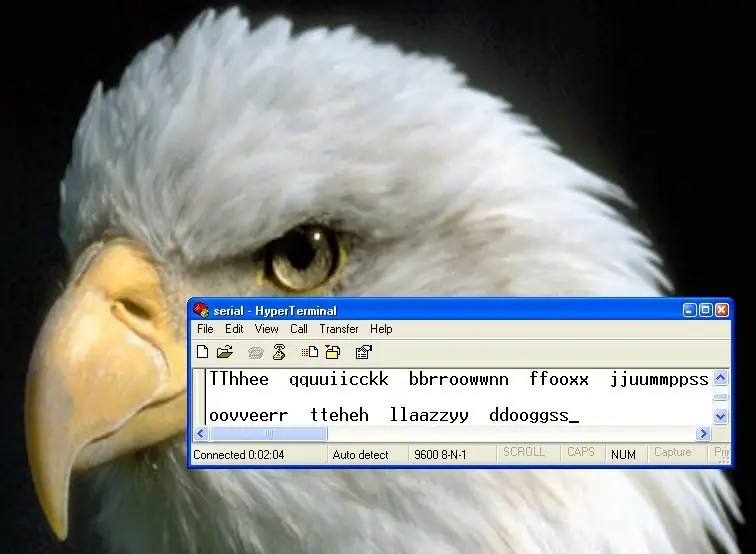
Jei įjungsite vietinį aidą ir prijungsite grįžtamąjį kištuką, gausite čia parodytą efektą: kiekvienas įvestas simbolis bus atspausdintas du kartus.
Tai naudinga, kai turite savo robotą ar bet ką, kad galėtumėte siųsti būsenos ataskaitas, reaguodami į komandas, gautas per nuoseklųjį prievadą. Paprastai jūs matysite tik roboto pokalbio pusę, todėl įjungę vietinį aidą galite pamatyti ir jam siunčiamas komandas.
Rekomenduojamas:
„Arduino“serijinis ryšys: 5 žingsniai

„Arduino“serijinis ryšys: Daugelis „Arduino“projektų remiasi duomenų perdavimu tarp kelių „Arduinos“. Nesvarbu, ar esate mėgėjas, kuriantis RC automobilį, RC lėktuvą, ar kuriantis orų stotį su nuotoliniu ekranu, turėsite žinoti, kaip patikimai perkelti seriją
„Pasidaryk pats“labai ryškus įkraunamas žibintuvėlis („Micro USB“įkrovimo prievadas): 6 žingsniai

„Pasidaryk pats“labai ryškus įkraunamas žibintuvėlis („Micro USB“įkrovimo prievadas): neseniai „YouTube“mačiau vaizdo įrašą apie tai, kaip pasigaminti žibintuvėlį, tačiau jo sukurtas žibintuvėlis nebuvo toks galingas, jis taip pat naudojo mygtukų elementus. Nuoroda https: // bit .ly/2tyuvlQ Taigi aš bandžiau sukurti savo versiją, kuri būtų daug galingesnė
UC/OS III prievadas, skirtas „Nucleo-L073RZ“, naudojant „Atollic TureSTUDIO IDE“: 3 žingsniai

UC/OS III prievadas, skirtas „Nucleo-L073RZ“, naudojant „Atollic TureSTUDIO IDE“: Šis projektas yra tik paprasta mirksėjimo programa, sukurta naudojant „uC/OS III RTOS“, kuri buvo atsisiųsta iš „Micrium“svetainės ir perkelta į „Nucleo-L073RZ“plokštę. paruoštas naudoti „Atollic TureSTUDIO“. Šis prievadas buvo išbandytas tik toks, koks yra
Serijinis prievadas per „WiFi“: 10 žingsnių

Serijinis prievadas per „WiFi“: duomenų perdavimas tarp elektroninių prietaisų yra neišvengiamas daugelyje elektroninių projektų ir suteikia daug privalumų jūsų projektui, ty prijungus mikrovaldiklį prie kompiuterio ir stebint duomenis dideliame spalvotame ekrane, o ne mažame vienspalvyje
USB maitinimo prievadas: 9 žingsniai
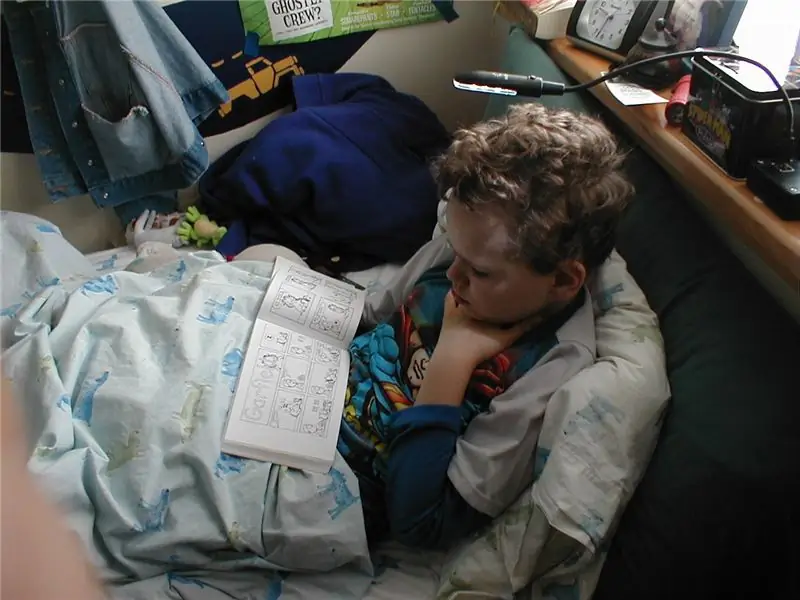
USB maitinimo prievadas: netoliese esantis USB prievadas, skirtas pasinaudoti kai kuriais pigiais ir naudingais USB įrenginiais. Aš apie tai pagalvojau, kai man reikėjo skaitymo lempos mano lovai. Tai pirmas bandymas į mano sūnų kambarį. Aš dirbu prie 2 prievadų sistemos
